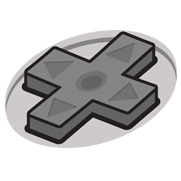一、EmuELEC启动盘制作
下载镜像
到EmuELEC开源项目下载对应设备的镜像,或者到本站提供的网盘链接下载(只提供通用版本)。
EmuELEC-Amlogic.aarch64-xxx-generic.img.gz适用于 S905、S905x、S905l、S905w 等EmuELEC-Amlogic-ng.aarch64-xxx-generic.img.gz适用于 S905x2、S905x3、S922x、A311D(注意ng)EmuELEC-OdroidGoAdvance.aarch64-xxx-odroidgo2.img.gz适用于 Odroid-GO Advance 和 Odroid-GO SuperEmuELEC-GameForce.aarch64-xxx-chi.img.gz适用于 GameForce
根据自己设备的芯片型号,来下载对应的镜像。
本教程是以百视通R3300L为例来写的,因此需要下载EmuELEC-Amlogic.aarch64-xxx-generic.img.gz 镜像。
烧录镜像
准备一张容量大小适当的TF卡/U盘,并准备好镜像烧录工具(推荐 Etcher)。
首先把下载好的镜像包
EmuELEC-Amlogic.aarch64-4.3-Generic.img.gz解压缩,得到镜像文件EmuELEC-Amlogic.aarch64-4.3-Generic.img打开镜像烧录工具 Etcher
①选择刚刚解压缩后的镜像文件;
②选择要烧录到的TF卡/U盘;
③点击【Flash】按钮进行烧录。
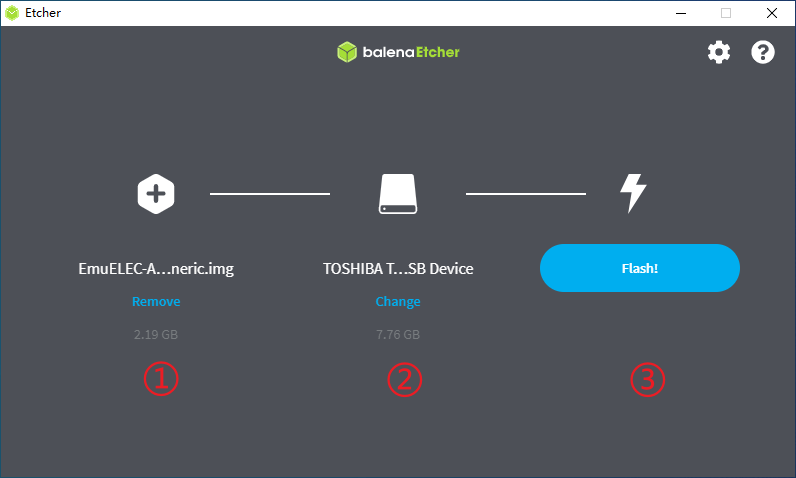
等待烧录完成
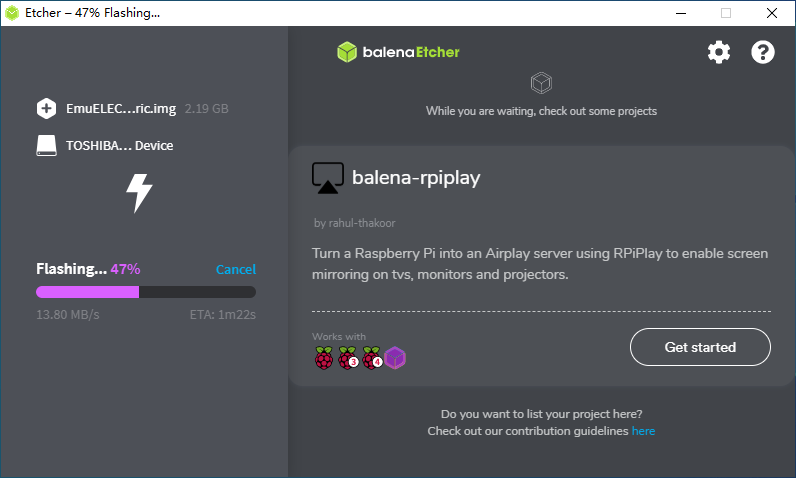
完成如下图,如有提示格式化磁盘之类的弹窗,请选择【NO】
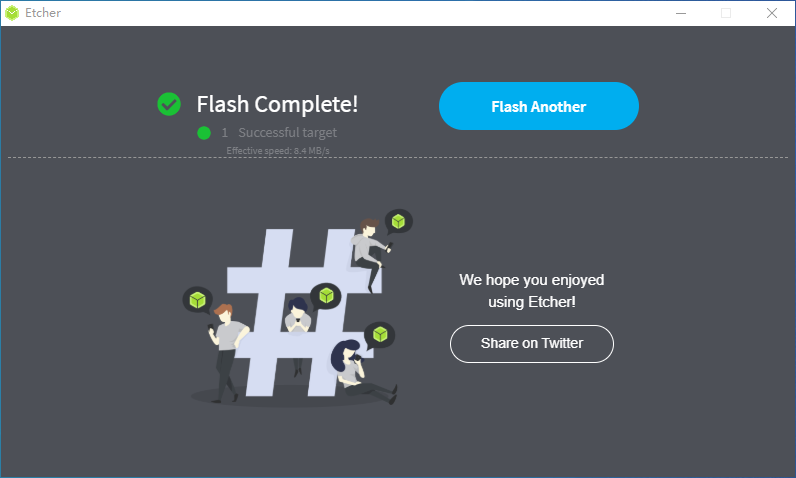
替换DTB文件
烧录完成后,会出现一个新的EMUELEC分区,打开后如下图所示,其中dtb.img(设备树文件)是需要替换为你的设备相匹配的dtb.img文件。
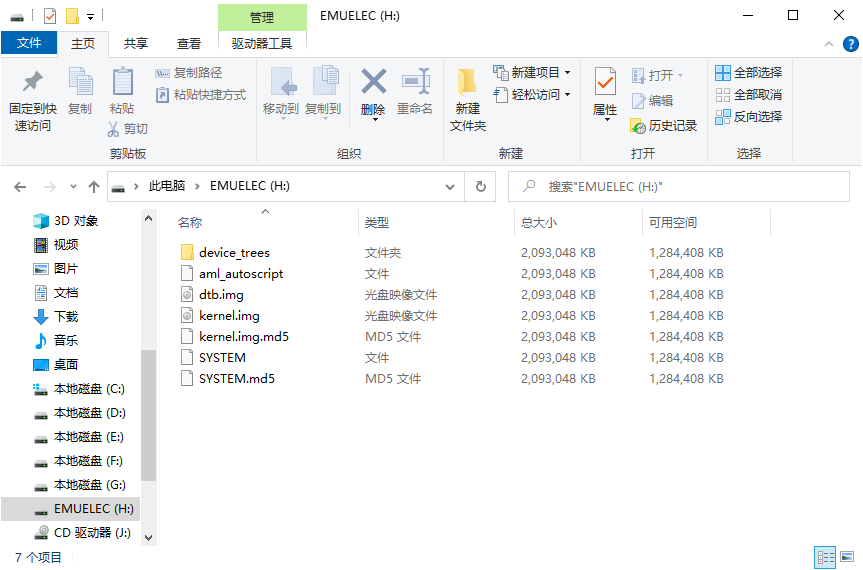
打开device_treess目录,里面有很多常见的DTB文件,找到对应的DTB文件重命名为dtb.img并替换EMUELEC分区根目录的dtb.img文件。
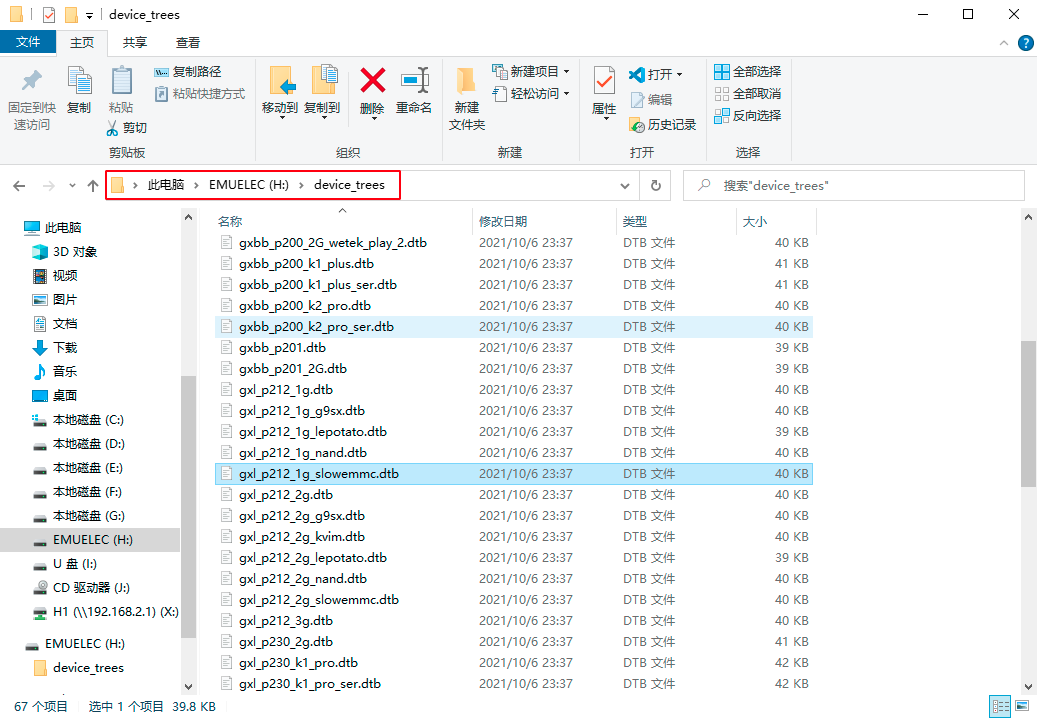
补充
- 如何确认设备的DTB
如果你的设备已经装了Android系统,那么安装一个Terminal,输入如下命令:
$ cat /proc/device-tree/amlogic-dt-id
gxl_p211_1g
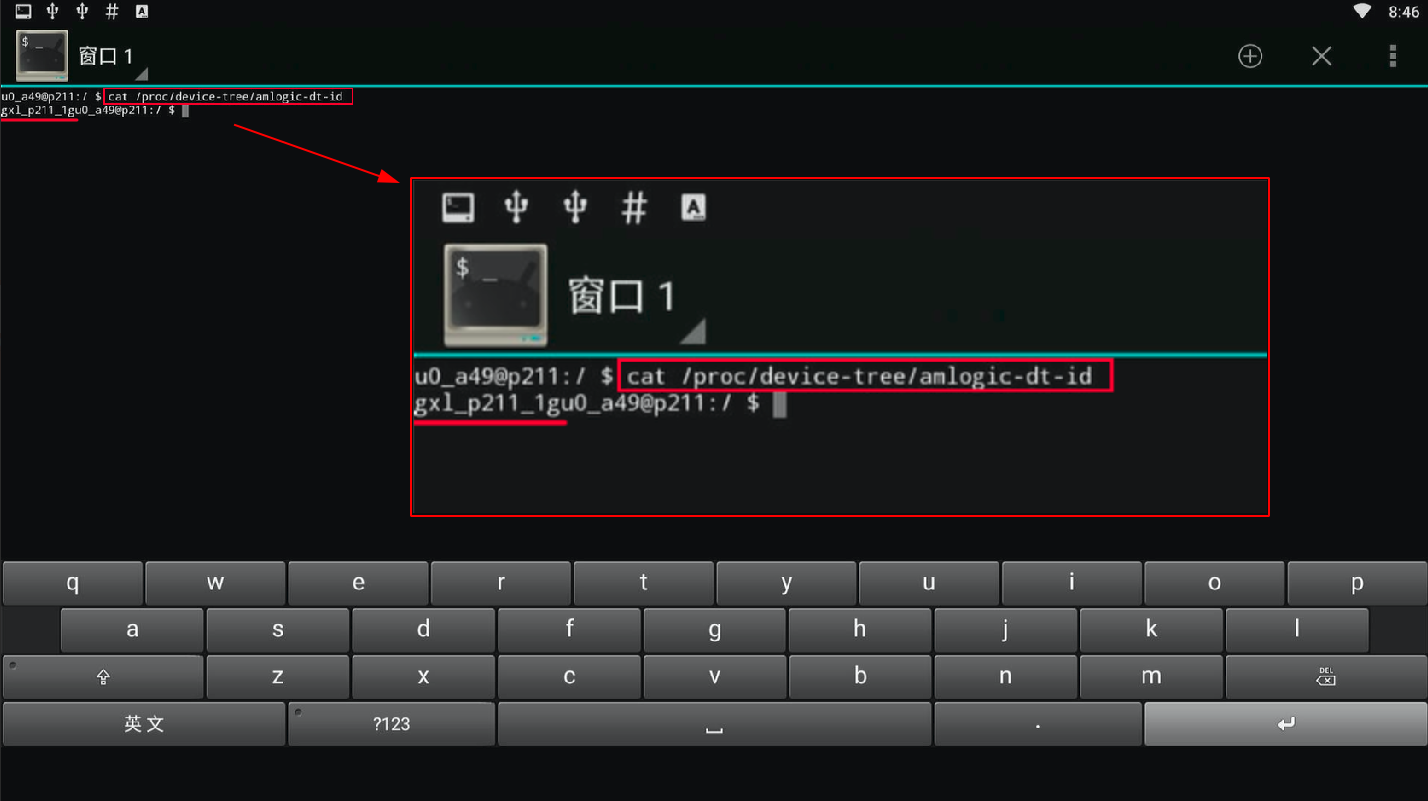
gxl_p211_1g就是你的设备所需要的DTB文件的名称(没有就找名称相似、接近的);如果此方法不成功,就只能一个一个尝试;再不行就是没有专用的DTB文件,放弃吧。(p211是板子型号,1g是内存大小,1gbit是千兆网口)
- 切换系统
在上述操作时,可以顺便安装一个Reboot to LibreELEC.apk软件,方便从Android系统切换到EmuELEC系统。
以上,EmuELEC系统启动盘就制作好了,把制作好的启动盘插到你的设备上,设置引导TF卡/U盘启动,就会进入EmuELEC系统了。